Frekvenču atdalīšana ir pārbaudīta metode attēlu apstrādē, kas īpaši sniedz lielus ieguvumus fotosaremontēšanā. Šī tehnika ļauj tev redzes un detaļas apstrādāt neatkarīgi, dodot tev lielāku kontroli pār attēlu apstrādes procesu. Šajā rokasgrāmatā tu iemācīsies, kā efektīvi piemērot frekvenču atdalīšanu un tādējādi būtiski uzlabot savu attēlu apstrādi.
Visnovojumi
- Frekvenču atdalīšana ļauj atsevišķi apstrādāt krāsu un detaļu informāciju.
- Krāsu un detaļu slānis tiek izveidots Photoshop divos atsevišķos slāņos.
- Pielāgojot kontrastus un piemērojot augstfrekvences filtru, tu iegūsti optimālu detaļu līmeni.
- Izmantojot šo metodi, tu vari precīzi noņemt netīrumus vai traucējošas zonas, neietekmējot krāsu vērtības.
Solistuvējo solis
Sāc, atverot savu attēlu Photoshop un pārliecinoties, ka strādā virsējā slānī. Šeit ir, kā tu veic frekvenču atdalīšanu.
1. Izveido slāņus frekvenču atdalīšanai
Lai piemērotu frekvenču atdalīšanu, vispirms jānodala attēla kopija divās daļās: krāsu un detaļu slānī. Nospied Alt+Command+Shift+E (Mac) vai Ctrl+Alt+Shift+E (Windows), lai izveidotu jaunu slāni, kas apkopos visus redzamos slāņus. Atkārtoti veic šo soli, lai iegūtu divus jaunus slāņus. Grupē šos divus slāņus un nosauc tos par „FT” frekvenču atdalīšanai.
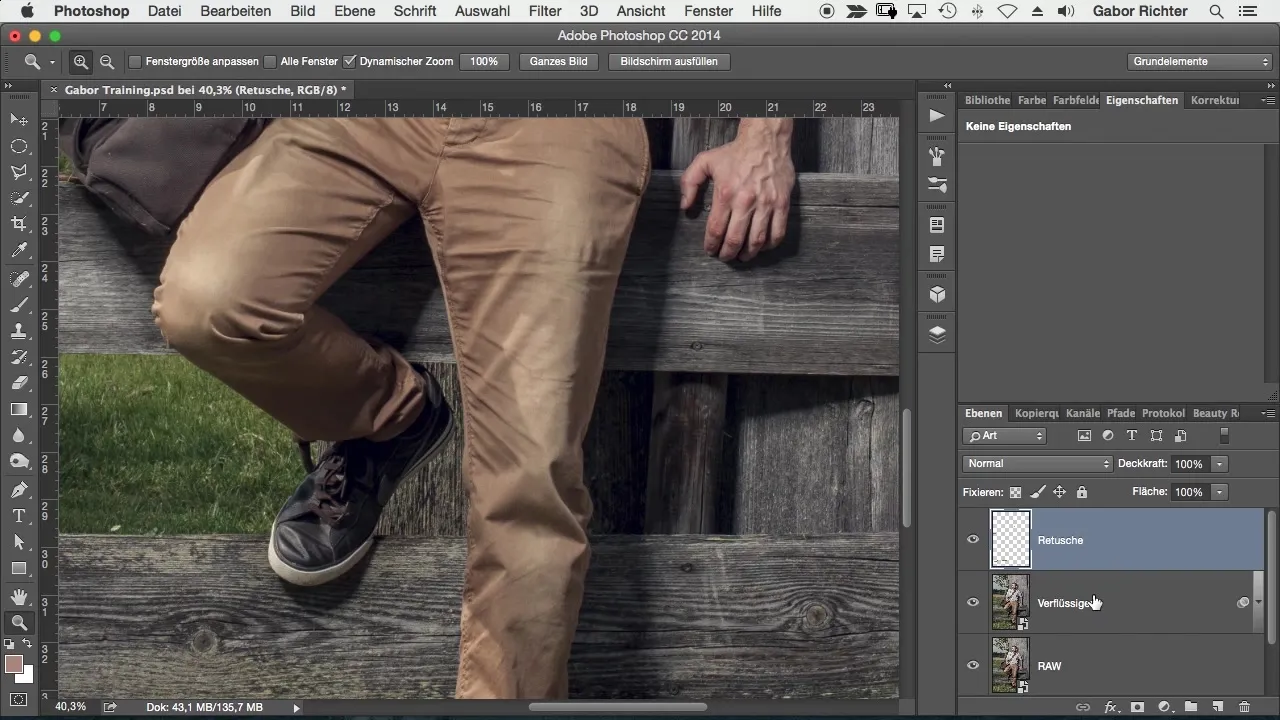
2. Pārdēvē un izslēdz virsējo slāni
Apakšējais slānis būs krāsu vai tonālās vērtības slānis, kamēr augšējais slānis vēlāk sastāvēs tikai no detaļu informācijas. Izslēdz augšējo slāni, lai varētu koncentrēties tikai uz krāsu informāciju.
3. Mīkstināšanas filtrs krāsu slānim
Ej uz apakšējo slāni un piemēro Gausa mīkstinātāju. Izvēlies Filtri > Mīkstināšanas filtri > Gausa mīkstinātājs un iestati rādiusu aptuveni 10 līdz 12, lai noņemtu detaļas un atstātu redzamas tikai krāsu informācijas. Tas palīdzēs isolēt krāsu vērtības.
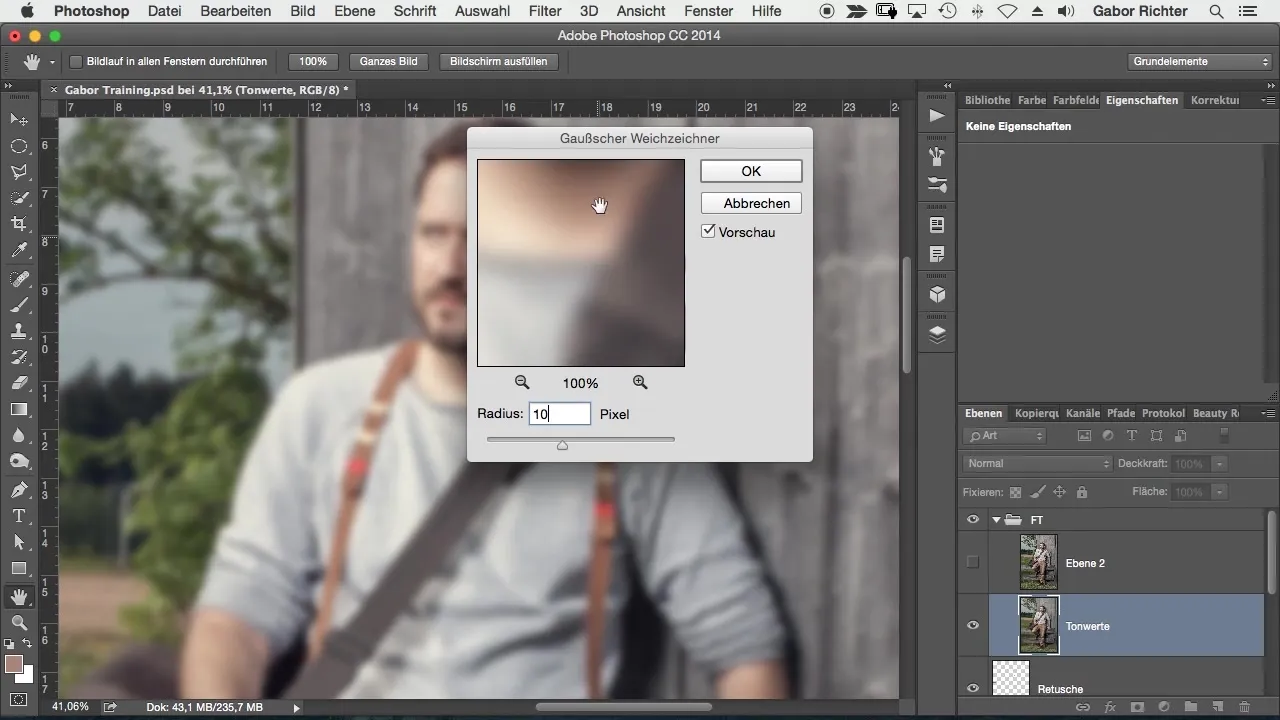
4. Gaismas un kontrasta pielāgošana
Tagad aktivizē virsējo detaļu slāni un pielāgo gaismu un kontrastu, izmantojot Attēls > Korrektūras > Gaisma/Kontrasts. Iestati kontrastu uz -50. Tas ir izšķiroši frekvenču atdalīšanas procesā, jo būtiski, lai šie pielāgojumi tiktu piemēroti tieši pikseļiem.
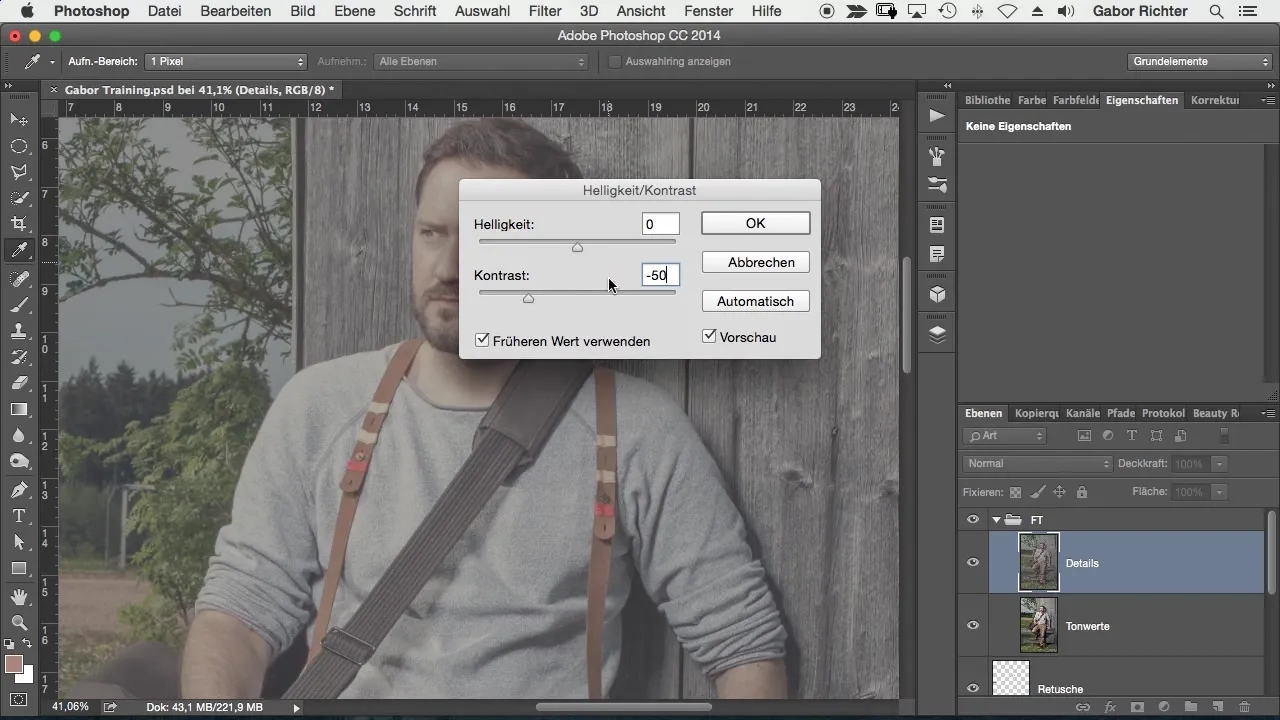
5. Augstfrekvences filtrs detaļu slānim
Tagad tev ir jāpiesakās augstfrekvences filtram uz detaļu slāni. Izvēlies Filtri > Citi filtri > Augstfrekvences un iestati rādiusu uz to pašu vērtību kā krāsu slānī, aptuveni 10. Tas nodrošina, ka detaļas ir labi izcelts.
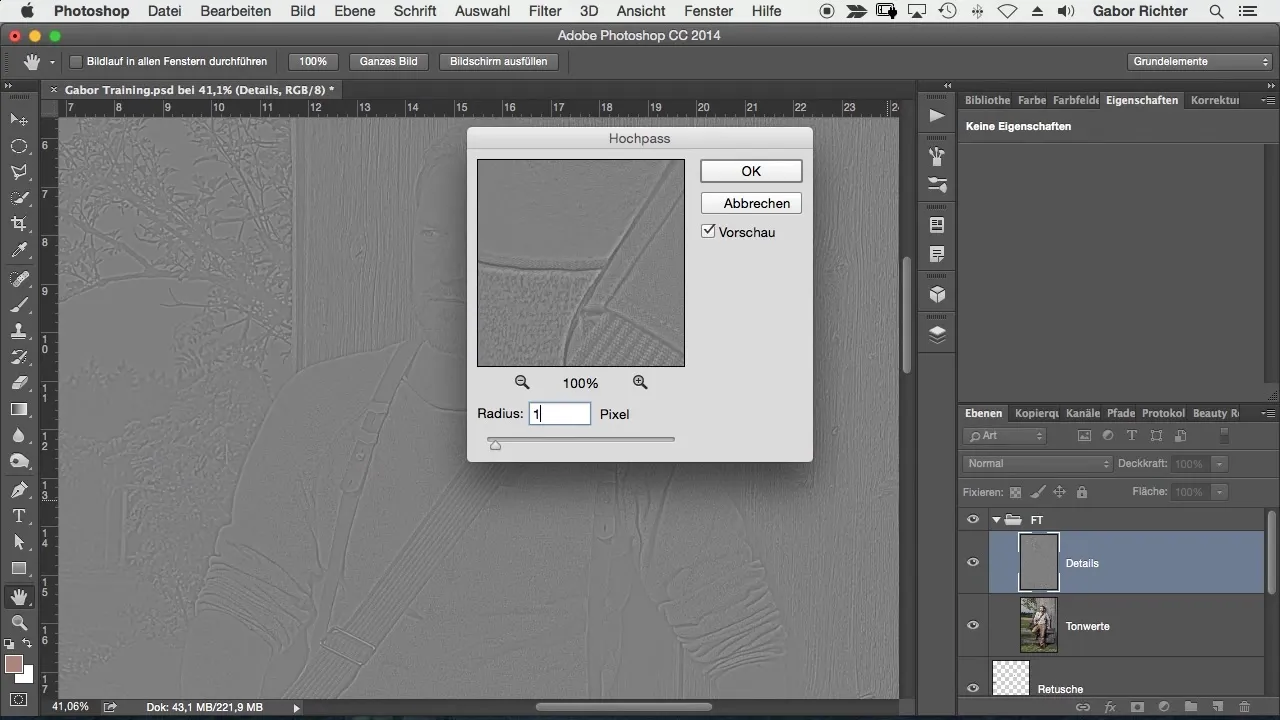
6. Aizpildes metode
Maini detaļu slāņa aizpildes metodi no „Normāls“ uz „Lineāra gaisma“. Tas nodrošinās, ka gaišie un tumšie detaļi tiek pareizi attēloti, kas ir būtiski frekvenču atdalīšanas pareizai piemērošanai.
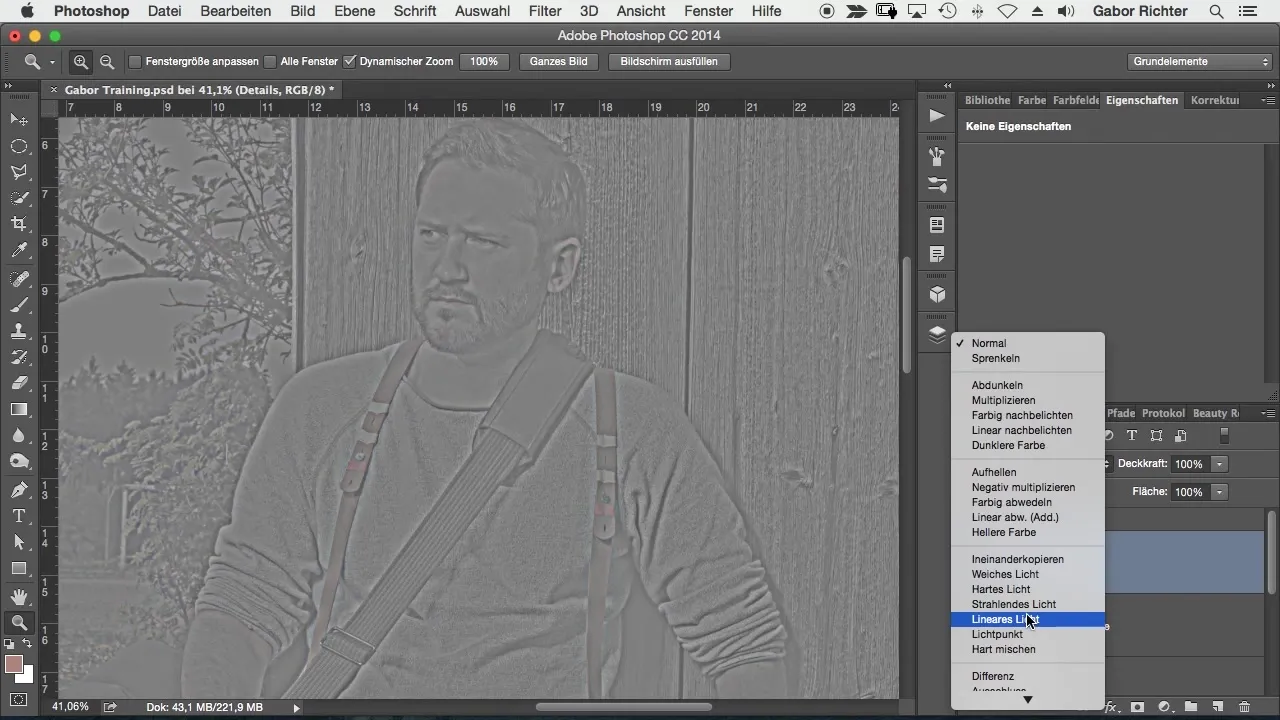
7. Detaļu selektīva retušēšana
Tagad tu vari retušēt tikai detaļas. Aktivizē detaļu slāni un izvēlies Klonēšanas zīmuli. Iestati caurspīdīgumu uz 100 % un pārliecinies, ka esi izvēlējies pašreizējo slāni. Tagad tu vari samazināt traucējošas detaļas, piemēram, grumbas, neietekmējot krāsas.
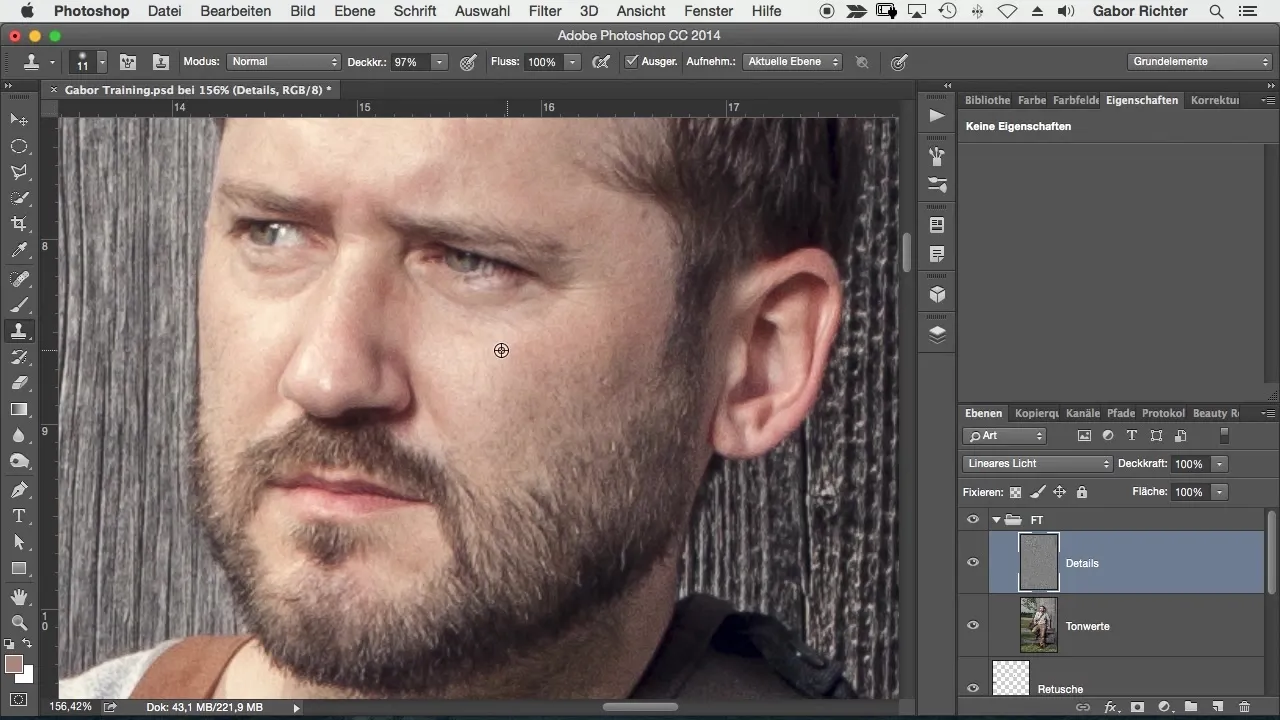
8. Krāsu korekcijas
Lai uzlabotu krāsās problemātiskās vietas, izveido jaunu tukšu slāni starp krāsu un detaļu slāni. Glezt ar otiņu un izvēlies krāsu tieši no attēla. Tas ļaus tev pielāgot tikai krāsu vērtības, neizmainot detaļas, nodrošinot precīzu kontroli.
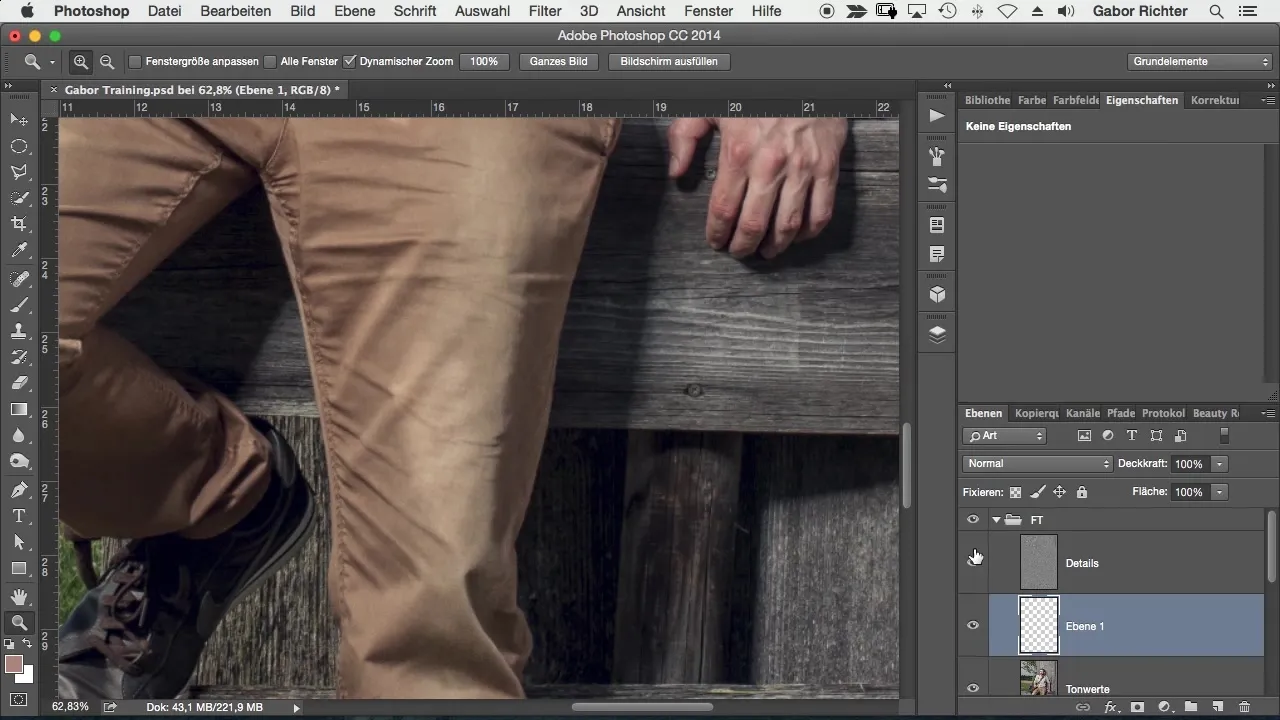
9. Pēdējie pielāgojumi un retušēšana
Pēc tam, kad esi veicis nepieciešamās izmaiņas, tu vari grupēt slāņus un pabeigt frekvenču atdalīšanu. Pārbaudi attēlu, lai pārliecinātos, ka viss izskatās harmoniski. Šī metode ļauj tev ātru un efektīvu retušēšanu ar milzīgu elastību.
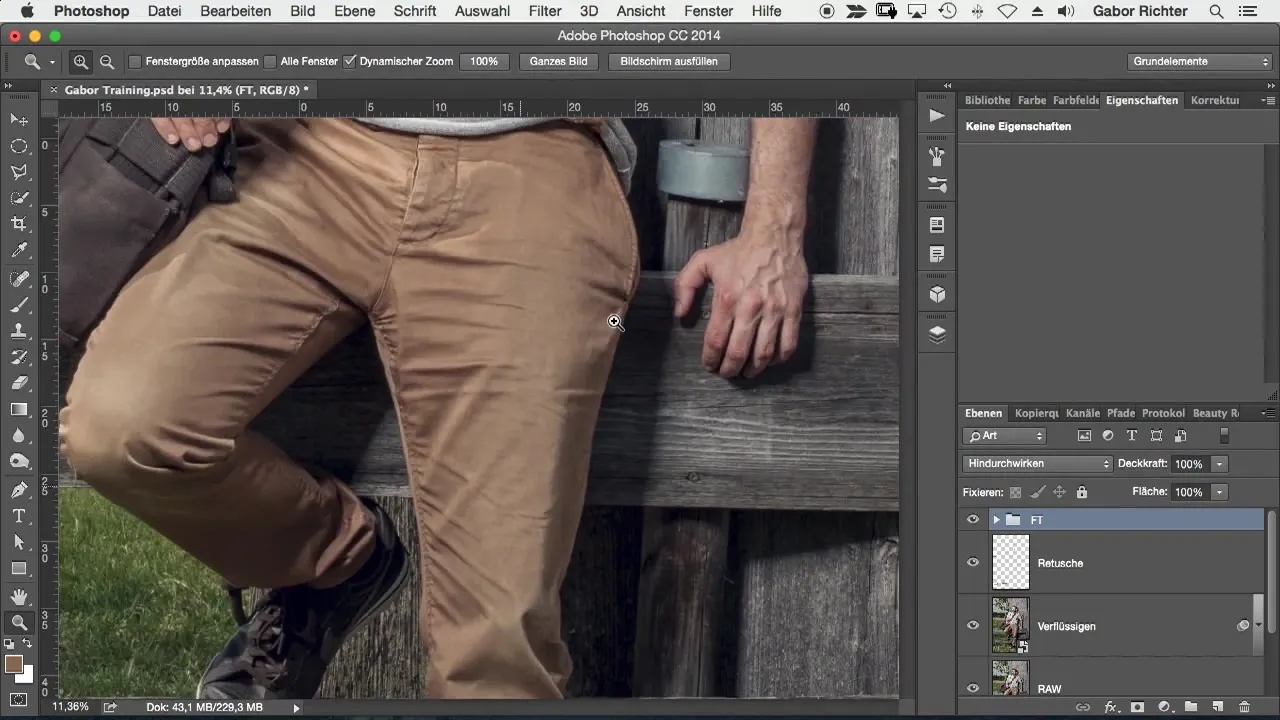
Kopsavilkums – frekvenču atdalīšana Photoshop kļūst vienkārša
Frekvenču atdalīšana piedāvā tev iespēju mērķtiecīgi un efektīvi apstrādāt savus attēlus. Ar šo tehniku tu vari krāsas un detaļas apstrādāt neatkarīgi, kas būtiski uzlabo tavas retušēšanas prasmes. Tu esi iemācījies, kā izveidot abus slāņus un piemērot nepieciešamos filtrus – tagad tu vari savas zināšanas pielietot praksē.
Biežāk uzdotie jautājumi
Kā tieši darbojas frekvenču atdalīšana?Frekvenču atdalīšana dala attēlu divos slāņos: vienā krāsām un vienā detaļām, kas ļauj tos apstrādāt atsevišķi.
Kad man vajadzētu izmantot frekvenču atdalīšanu?Šī tehnika ir īpaši noderīga portretu vai attēlu retušēšanā, kur nepieciešamas gan krāsu, gan detaļu korekcijas.
Vai frekvenču atdalīšana ir sarežģīta apgūt?Ar nelielu praksi frekvenču atdalīšana ir pieejama metode, ko tu ātri vari apgūt, lai uzlabotu savu attēlu apstrādi.
Kāda programmatūra man nepieciešama frekvenču atdalīšanai?Frekvenču atdalīšanai tev jāizmanto Adobe Photoshop vai salīdzināma viegli lietojama programma.
Vai frekvenču atdalīšana ietekmē attēla kvalitāti?Nē, ja tu pareizi piemēro tehniku, tā uzlabo attēla kvalitāti, neietekmējot to.


